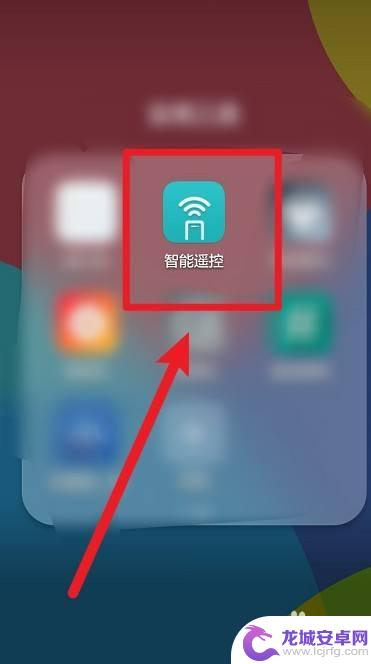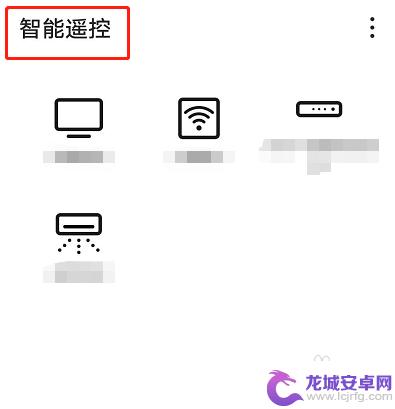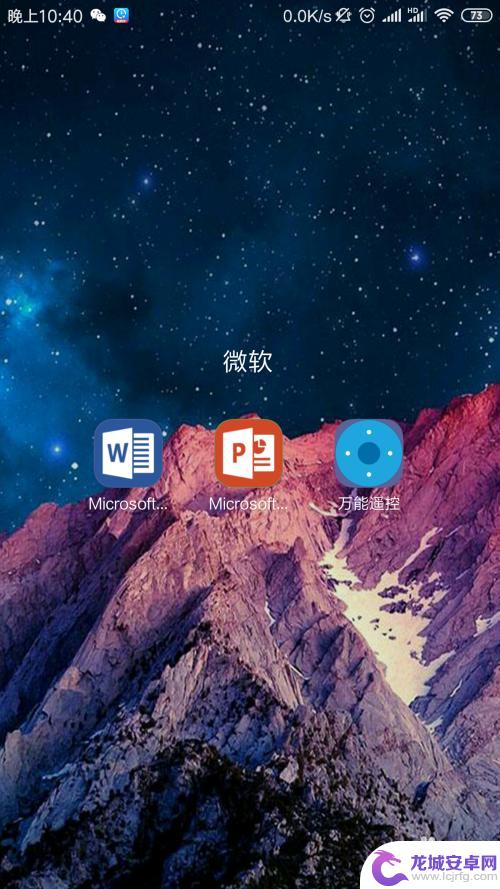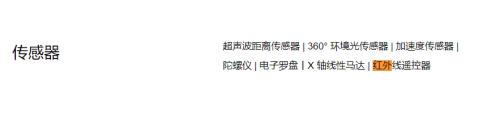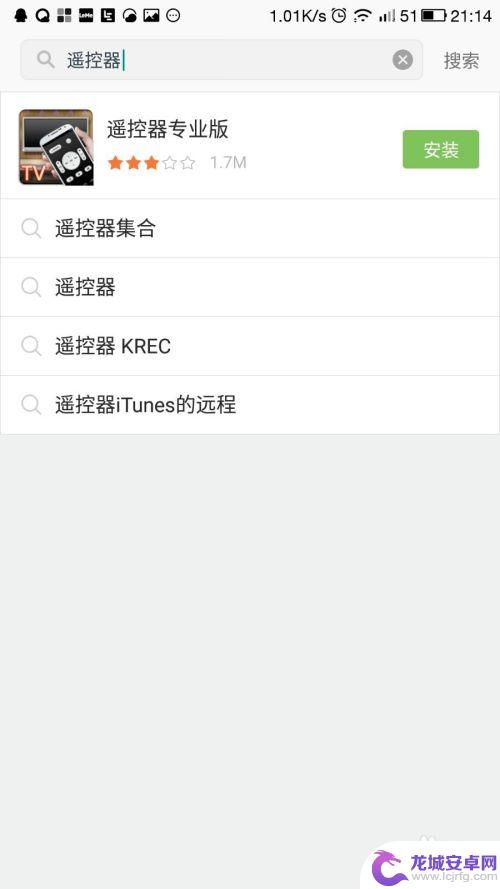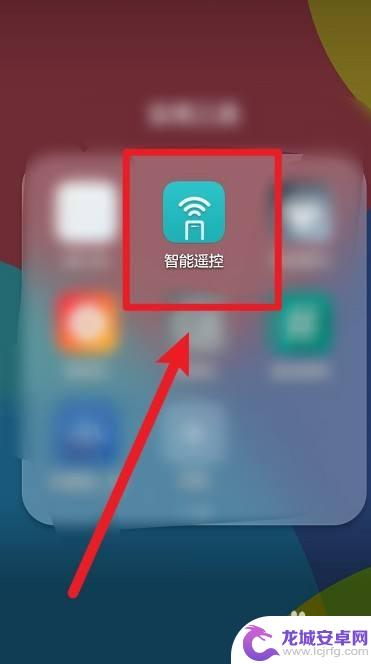手机格力空调遥控器使用方法 格力空调手机遥控器配对步骤
在如今的社会,手机已经成为人们生活中不可或缺的工具之一,而格力空调手机遥控器的问世,更是让人们的生活更加便利。通过格力空调手机遥控器,我们可以随时随地控制空调的开关、温度调节等功能,让家庭空调的使用变得更加智能化和便捷。接下来就让我们来了解一下格力空调手机遥控器的使用方法和配对步骤,让您的空调控制更加轻松愉快。
格力空调手机遥控器配对步骤
步骤如下:
1.在手机上找到“万能遥控”APP图标并点击它。见下图
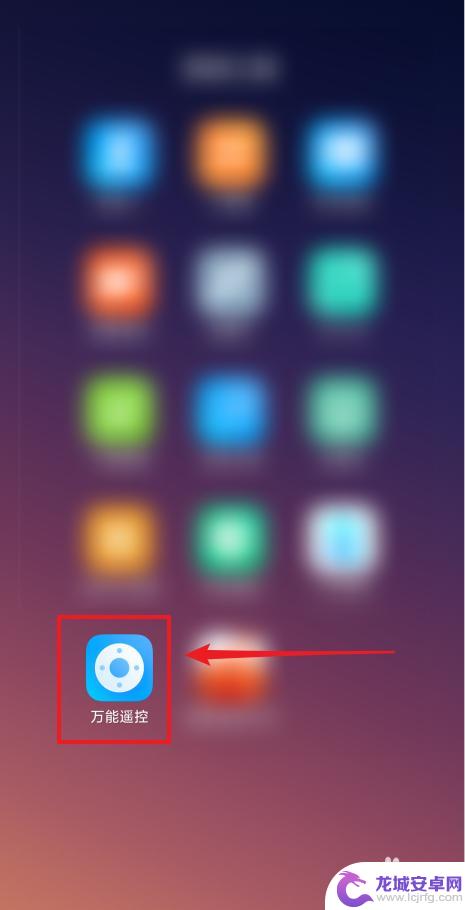
2.进入万能遥控主界面后,点击“格力空调”。见下图
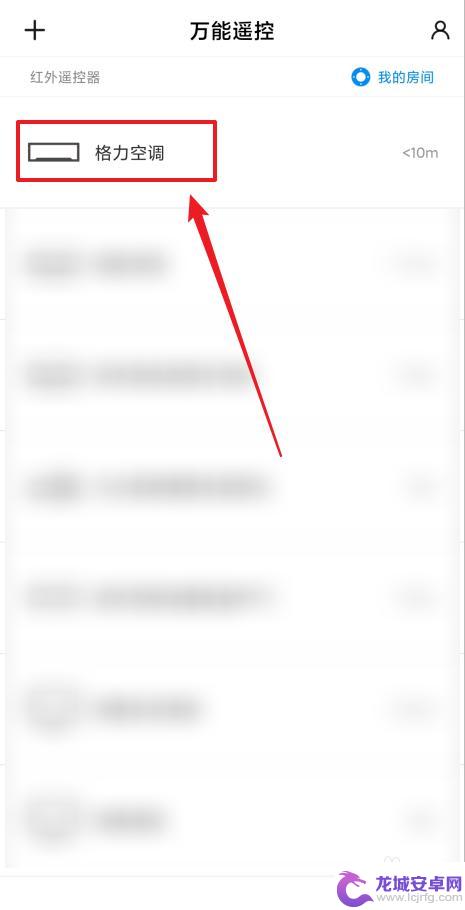
3.打开格力空调遥控器面板后,点击开关键打开空调(关空调时也是按开关键)。见下图
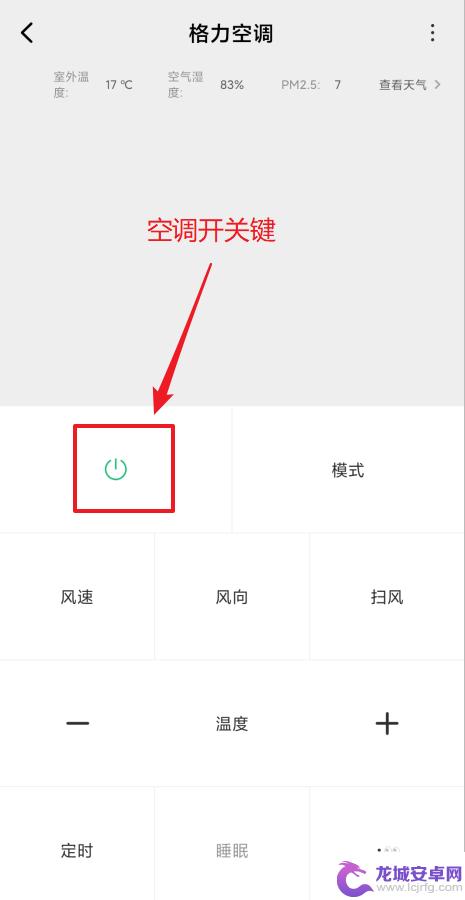
4.要调节模式时,点击“模式”键。见下图
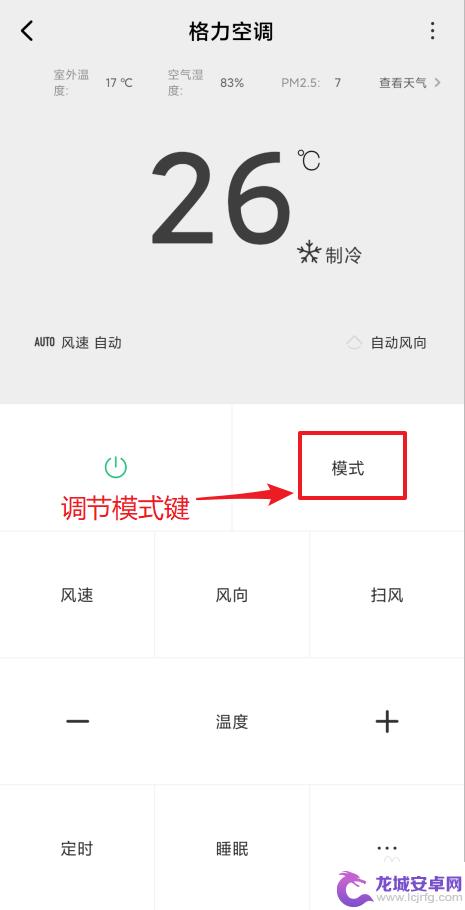
5.要调节风速时,点击“风速”键。见下图
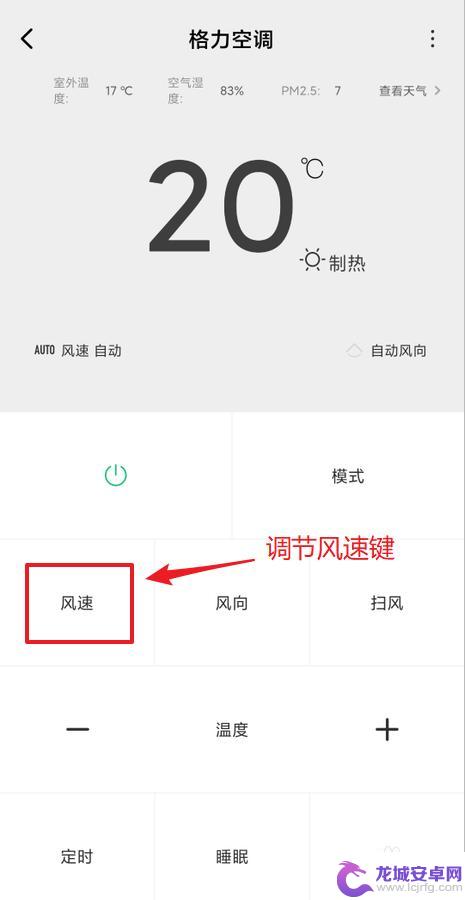
6.要调节风向时,点击“风向”键。见下图
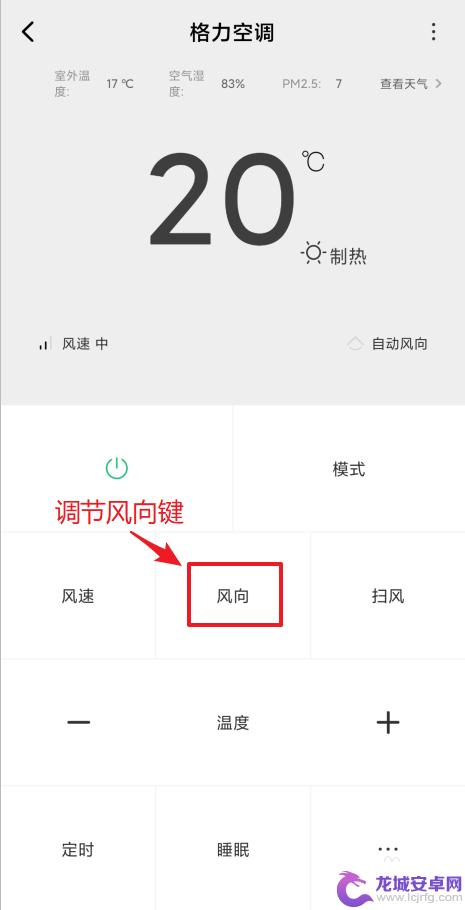
7.要使用扫风时,点击“扫风”键。见下图
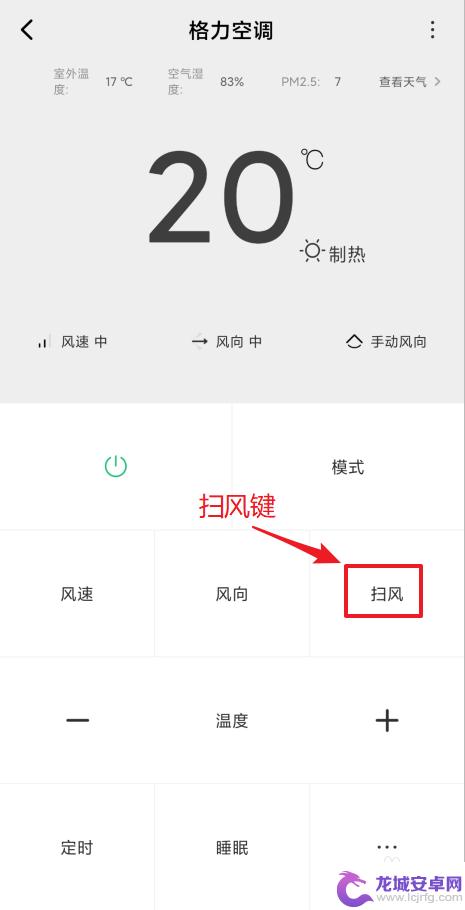
8.要降低温度时,点击“-”键。要升高温度时,点击“+”键。见下图
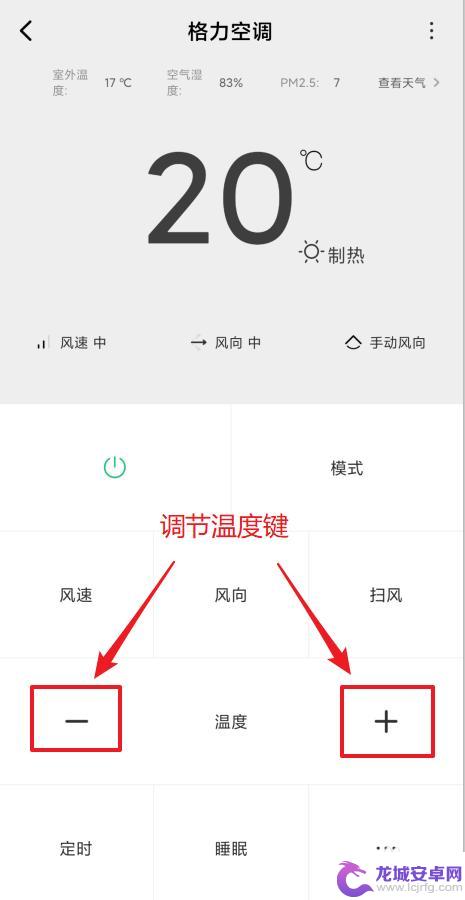
9.要设置定时关机时,点击“定时”键。接着,在定时窗口设置好关机时间后,点击“定时关”按钮。见下图
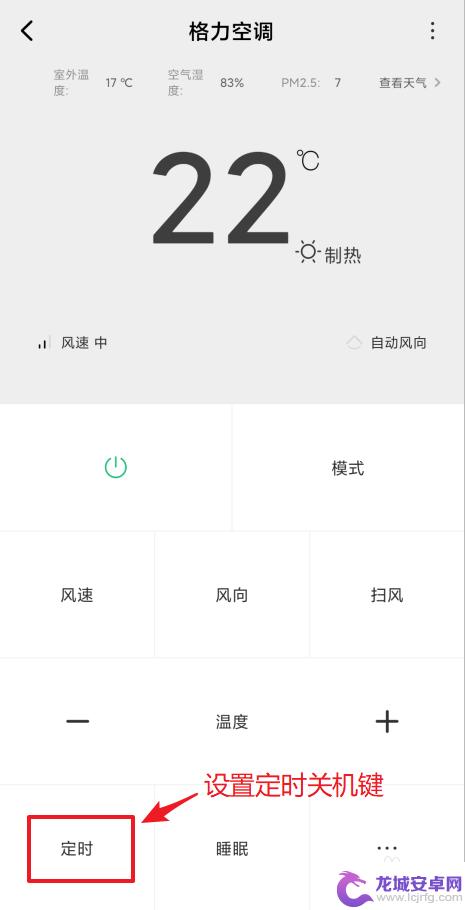
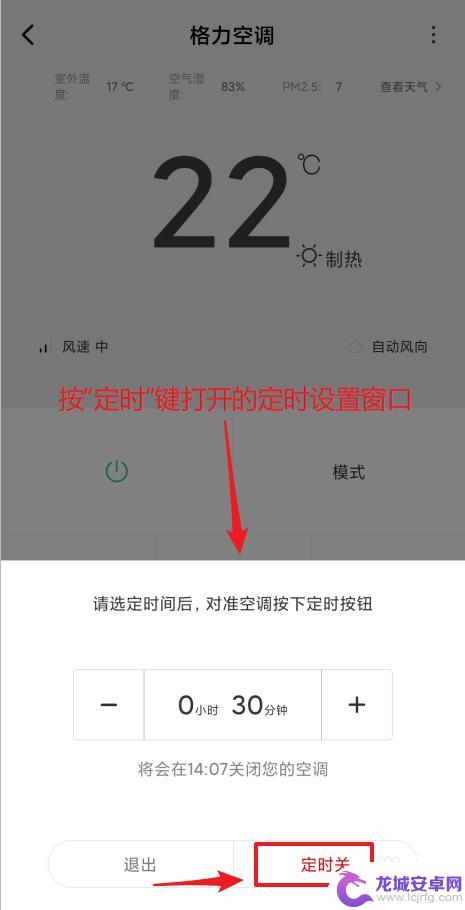
10.要启用睡眠时,点击“睡眠”键。见下图
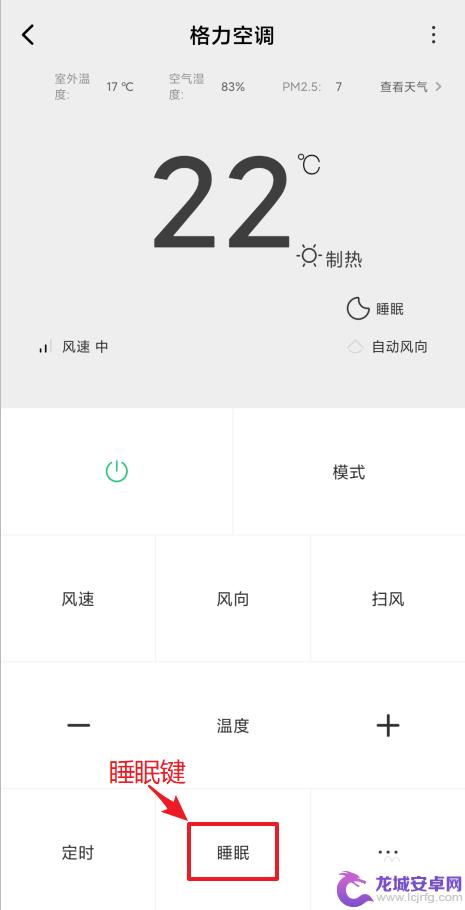
11.要使用其它功能时,点击“...”,打开更多按键窗口后即可点击使用。见下图
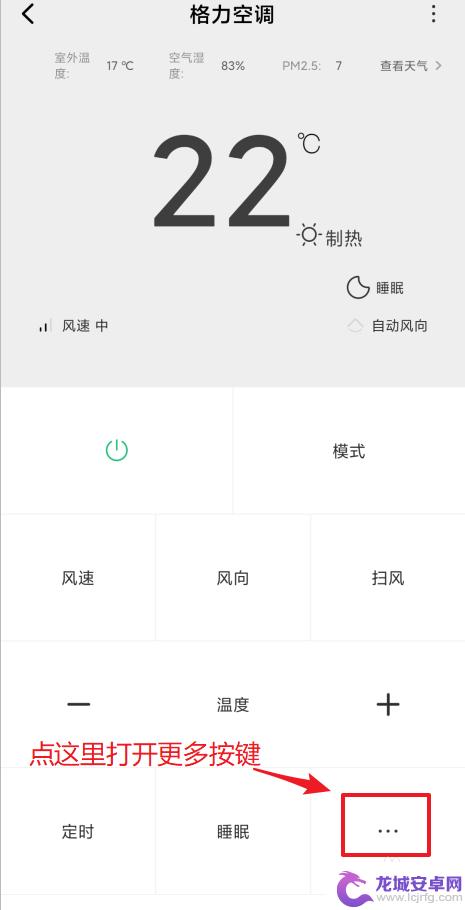
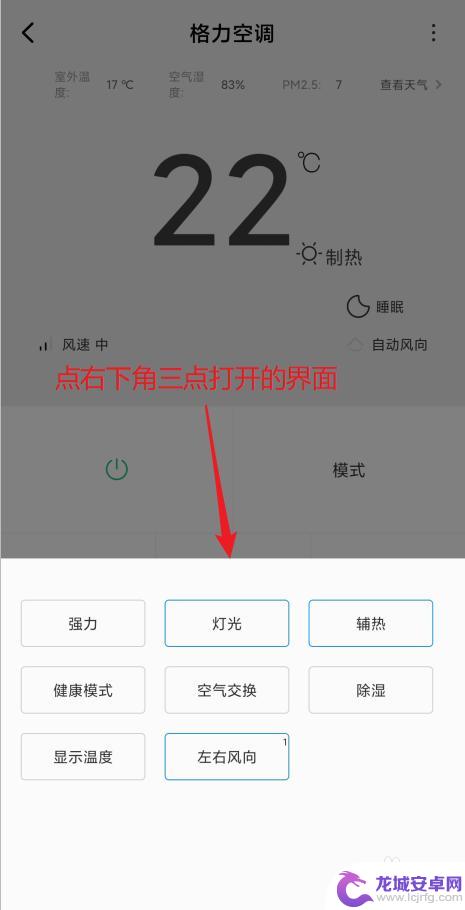
以上就是手机格力空调遥控器使用方法的全部内容,如果有出现这种现象的小伙伴,可以根据小编提供的方法来解决,希望对大家有所帮助。
相关教程
-
格力开空调的万能遥控器软件 格力空调手机遥控器使用教程
格力空调的万能遥控器软件是一款方便实用的手机应用程序,可以让用户随时随地通过手机控制自己的空调,无论是在家中、办公室还是外出旅行,只要有网络连接,就能轻松调节空调的温度、风速和...
-
格力空调手机怎么遥控开关 格力空调手机控制开关步骤
随着科技的不断进步,格力空调手机控制功能已经成为现实,让用户享受到更便捷的空调控制体验,格力空调手机控制开关步骤简单易操作,用户只需下载格力智能APP,连接空调设备,就可以通过...
-
红米手机万能遥控器怎么调温度高低 使用小米万能遥控器APP控制空调步骤
红米手机搭载的万能遥控器功能让控制家中的电器变得更加便捷,其中调节空调温度高低是我们在日常生活中经常需要操作的功能之一。通过使用小米万能遥控器APP,我们可以轻松实现对空调温度...
-
万能空调遥控器支持什么手机 哪些手机可以用空调万能遥控器
如今,随着智能技术的快速发展,万能空调遥控器成为了众多家庭必备的电器之一,但是,很多人可能会疑惑,万能空调遥控器到底支持哪些手机?能否使用空调万能遥...
-
手机怎样匹配空调遥控器 手机作为空调遥控器的方法
随着科技的不断发展,手机已经成为人们生活中不可或缺的一部分,除了通讯功能外,手机还可以充当各种遥控器,其中包括空调遥控器。通过特定的应用程序,我们可以将手机与空调遥控器进行匹配...
-
格力空调手机万能钥匙 使用手机万能遥控控制格力空调的注意事项
在如今科技高度发达的时代,智能手机已经成为人们生活中不可或缺的一部分,而格力空调手机万能钥匙的出现更是让我们的生活更加便利。通过使用手机万能遥控,我们可以随时随地轻松控制格力空...
-
如何用语音唤醒苹果6手机 苹果手机语音唤醒功能怎么开启
苹果6手机拥有强大的语音唤醒功能,只需简单的操作就能让手机立即听从您的指令,想要开启这项便利的功能,只需打开设置,点击Siri和搜索,然后将允许Siri在锁定状态下工作选项打开...
-
苹果x手机怎么关掉 苹果手机关机关不掉解决方法
在我们日常生活中,手机已经成为了我们不可或缺的一部分,尤其是苹果X手机,其出色的性能和设计深受用户喜爱。有时候我们可能会遇到一些困扰,比如无法关机的情况。苹果手机关机关不掉的问...
-
如何查看苹果手机详细信息 苹果手机如何查看详细设备信息
苹果手机作为一款备受瞩目的智能手机,拥有许多令人称赞的功能和设计,有时我们可能需要查看更详细的设备信息,以便更好地了解手机的性能和配置。如何查看苹果手机的详细信息呢?通过一些简...
-
手机怎么把图片保存到u盘 手机照片传到U盘教程
在日常生活中,我们经常会遇到手机存储空间不足的问题,尤其是拍摄大量照片后,想要将手机中的照片传输到U盘中保存是一个很好的解决办法。但是许多人可能不清楚如何操作。今天我们就来教大...